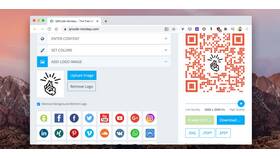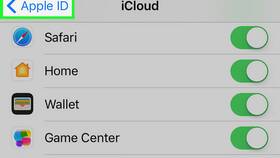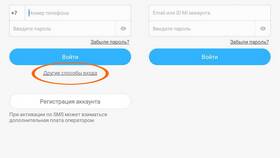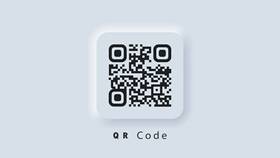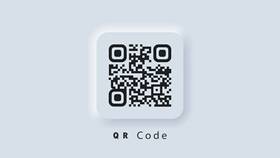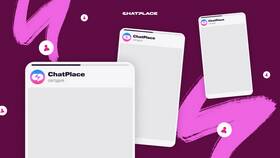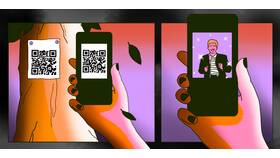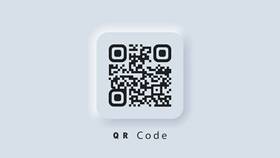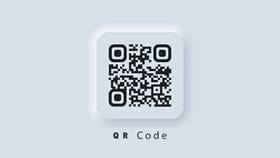Создание QR-кода для демонстрации на экране устройства требует соблюдения определенных правил. Рассмотрим процесс генерации и настройки QR-кодов для оптимального отображения.
Содержание
Выбор генератора QR-кодов
| Сервис | Особенности | Форматы вывода |
| QR Code Generator | Простота использования | PNG, SVG, EPS |
| QRStuff | Расширенные настройки | JPG, PNG, PDF |
| Unitag QR Generator | Дизайнерские шаблоны | PNG, SVG |
Параметры для экранного отображения
- Размер: не менее 500x500 пикселей
- Цветовая схема: темный на светлом фоне
- Контрастность: минимум 70%
- Формат: PNG с прозрачностью
Пошаговая инструкция создания
- Выберите сервис генерации QR-кода
- Введите данные (ссылку, текст и т.д.)
- Настройте параметры отображения
- Выберите "Статический" тип QR-кода
- Скачайте изображение в высоком разрешении
Оптимизация для разных экранов
| Тип экрана | Рекомендации |
| Смартфон | Минимальный размер 3x3 см |
| Планшет | Разрешение 1000x1000 px |
| Монитор | Контрастный режим отображения |
Проверка читаемости QR-кода
- Протестируйте сканирование с разных устройств
- Проверьте работу при разном освещении
- Убедитесь в корректности распознавания
- Проверьте ссылку на редиректы
Альтернативные методы создания
Программные решения:
- Python с библиотекой qrcode
- JavaScript-библиотеки для веб
- Нативные приложения для iOS/Android
Онлайн-конструкторы:
- Canva с шаблонами QR-кодов
- Adobe Express с инструментами дизайна
- Специализированные QR-редакторы